Arduino - Serieller Plotter
In diesem Tutorial lernen wir, wie man den Serial Plotter in der Arduino-IDE verwendet und wie man mehrere Graphen plottet.
Erforderliche Hardware
Oder Sie können die folgenden Kits kaufen:
| 1 | × | DIYables STEM V3 Starter-Kit (Arduino enthalten) | |
| 1 | × | DIYables Sensor-Kit (30 Sensoren/Displays) | |
| 1 | × | DIYables Sensor-Kit (18 Sensoren/Displays) |
Über Serial Plotter
Serial Plotter ist eines der Werkzeuge in der Arduino-IDE. Arduino kann die Temperatur, die Luftfeuchtigkeit oder jede Art von Sensordaten lesen und sie an den Serial Plotter senden. Serial Plotter empfängt Daten vom Arduino und visualisiert sie als Wellenformen. Serial Plotter kann nicht nur einzelne, sondern auch mehrere Sensordaten im gleichen Diagramm visualisieren.
Daten werden über das USB-Kabel zwischen dem Serial Plotter und dem Arduino ausgetauscht, das auch zum Hochladen des Codes auf den Arduino verwendet wird. Daher müssen Arduino und PC über dieses Kabel verbunden werden, um den Serial Plotter zu verwenden.
Serial Plotter enthält ein Auswahlfeld zur Auswahl der seriellen Baudrate und ein Diagramm:
- X-Achse: Stellt die Zeit dar. Sie hat 500 Punkte. Der Abstand zwischen zwei aufeinanderfolgenden Serial.println() Funktionsaufrufen entspricht in der Regel der Zeit der loop() Funktion.
- Y-Achse: Repräsentiert die vom Arduino empfangenen Werte. Die Y-Achse passt sich automatisch an, wenn Werte steigen oder fallen.
Wenn Sie den Serial Plotter auf Ihrem Smartphone verwenden möchten, können Sie stattdessen den Web Serial Plotter verwenden.
So öffnet man den seriellen Plotter
In der Arduino-IDE klicken Sie auf das Symbol Serieller Plotter.
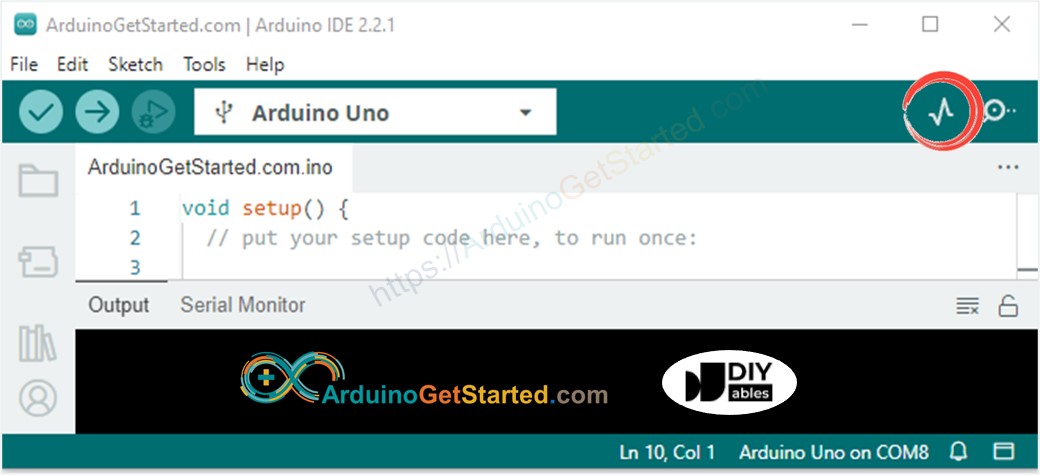
Plotten einer einzelnen Linie in einem Diagramm
Um ein einzelnes Diagramm zu drucken, müssen wir einfach die Daten senden und sie durch das “\r\n”-Zeichen beenden.
Im Detail müssen wir lediglich die Funktion Serial.println() verwenden.
※ Notiz:
Serial.println() fügt nach den Daten automatisch die Zeichen “\r\n” hinzu.
Beispielcode
Dieses Beispiel liest den Wert von einem analogen Eingangspin und stellt ihn im Serial Plotter dar.
Schnelle Schritte
- Kopieren Sie den obigen Code und öffnen Sie ihn in der Arduino-IDE
- Klicken Sie auf die Schaltfläche Upload in der Arduino-IDE, um den Code auf den Arduino hochzuladen
- Öffnen Sie den Serial Plotter
- Wählen Sie die Baudrate 9600 aus
- Sehen Sie die Grafik im Serial Plotter
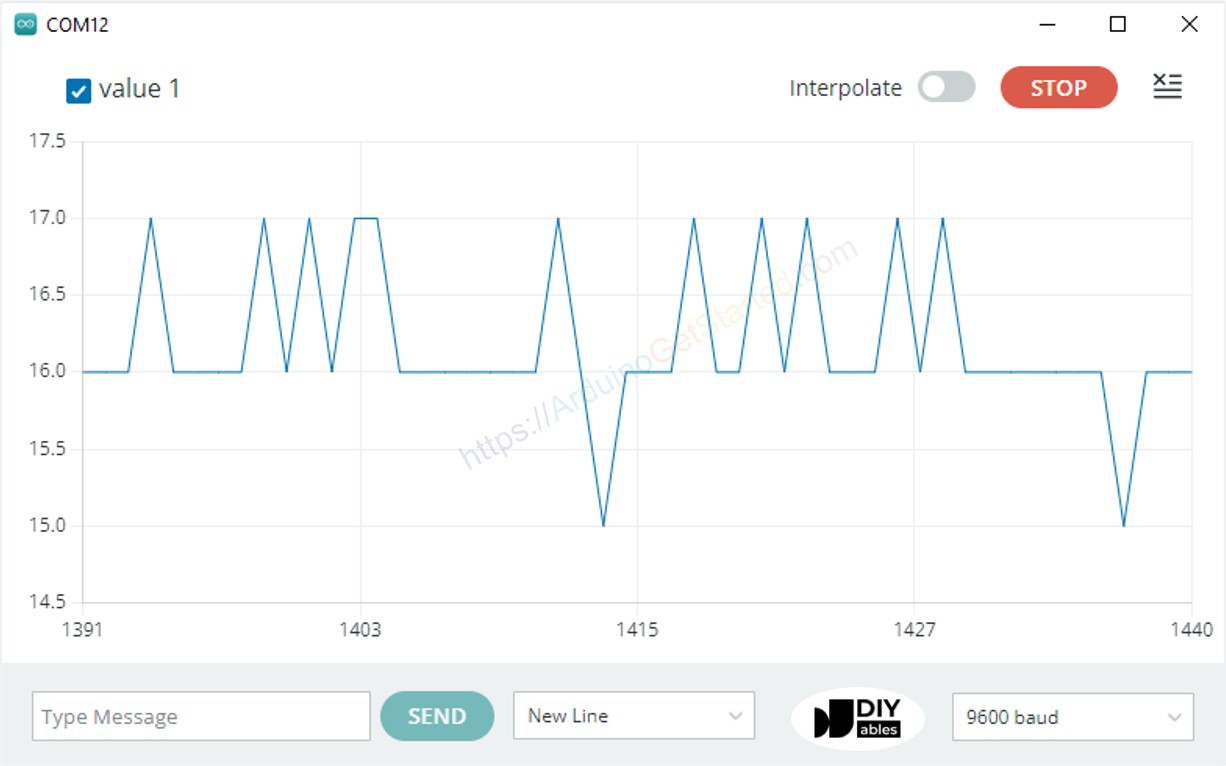
Plotten mehrerer Linien in Diagramm
Wenn wir mehrere Variablen plotten möchten, müssen wir die Variablen voneinander durch “\t” oder das " " Zeichen trennen. Der letzte Wert MUSS durch die Zeichen “\r\n” beendet werden.
Im Detail:
- Die erste Variable
- Die mittleren Variablen
- Die letzte Variable
Beispielcode
Dieses Beispiel liest die Werte von vier analogen Eingängen und zeigt sie im Serial Plotter an.
Mehrere Diagramme:
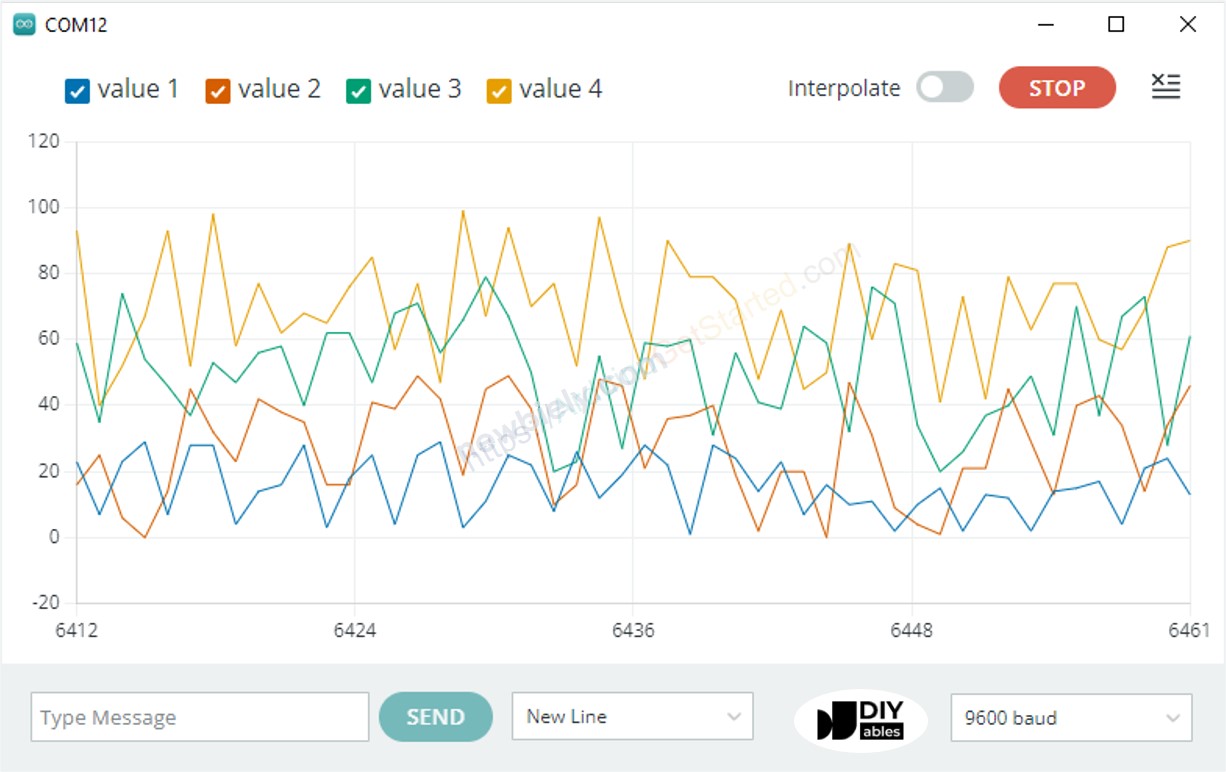
Beispiel von drei Sinuswellenformen
Diagramm mehrerer Sinuswellenformen:
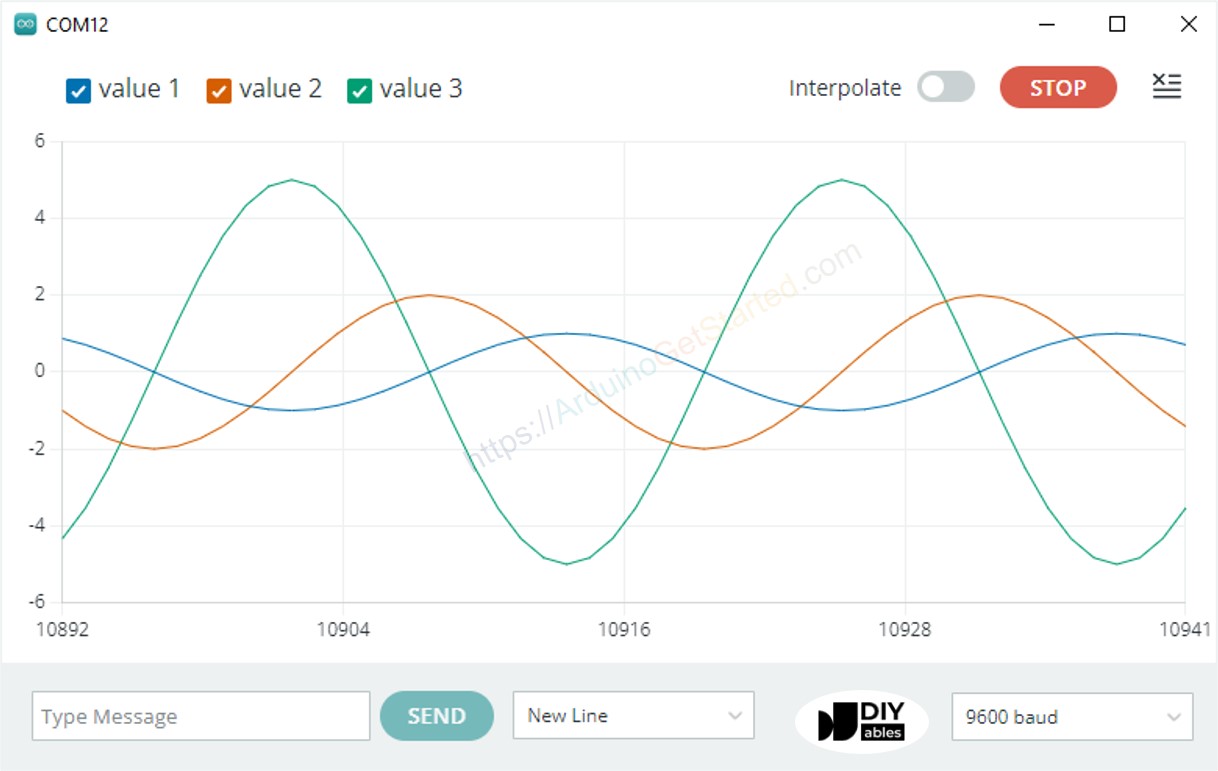
Video Tutorial
Wir erwägen die Erstellung von Video-Tutorials. Wenn Sie Video-Tutorials für wichtig halten, abonnieren Sie bitte unseren YouTube-Kanal , um uns zu motivieren, die Videos zu erstellen.
